在我们的办公生活中,总会遇到部门开始一场会议,你的PPT要进行展示,而你要使用到演示者模式的情况,但好多小伙伴儿们不知道PPT中的演示者模式怎么开启使用,别急,下面小编就教大家如何操作解决这个问题。
首先我们为了开启PPT中的演示者模式,我们需要打开我们的电脑,进入电脑桌面,打开我们电脑桌面的PowerPoint2016,并打开一个ppt。
进入到PPT之后,我们需要做的是点击上方菜单栏中的“幻灯片放映”的选项,之后再在里面找到“设置设置幻灯片放映”,如图所示.
之后我们点击“设置设置幻灯片放映”这个选项,在弹出的对话框中,找到“演讲者放映(全屏幕)”选项,点击确定。
连接投影仪接口,并点击“幻灯片放映“下的“从头开始”,然后在某张PPT上右键,选择“显示演示者视图”,即可完成。
首先启动电脑中的PowerPoint2016,并打开一个ppt
然后点击上方菜单栏中的““幻灯片放映”下的“设置设置幻灯片放映”
之后点击进入“设置设置幻灯片放映”,点击“演讲者放映(全屏幕)”,点击确定
最后我们点击上方的“幻灯片放映“下的“从头开始”,即可
标签:PPT,演示,模式












![宝马GQS经销商管理员使用手册:[5]培训管理](/upload/jingyan/2024/1220/e9a6acb5.jpg)